შაბათ-კვირის გაქცევის ან შვებულების შემდეგ, მე და ჩემი მეუღლე აუცილებლად ვხარჯავთ ნახევარ საათს, როცა სახლში ვბრუნდებით, რათა გავაზიაროთ სურათები წინ და უკან. iOS 16-ით, ეს აღარ არის. საბოლოოდ შეგიძლიათ ჩართოთ გაზიარებული iCloud ფოტო ბიბლიოთეკა – და ეს ნამდვილად მარტივია.
iCloud გაზიარებული ალბომები
საზიარო ბიბლიოთეკით, თქვენს ოჯახში ყველას შეუძლია ჰქონდეს წვდომა ოჯახის ყველა ფოტოზე ისე, თითქოს ეს სურათები იყოს საკუთარ კამერაში — სრული ხარისხით. თქვენ არ გჭირდებათ საათების დახარჯვა ფოტოების ერთმანეთზე გასაგზავნად ან iCloud ალბომებში ჩხუბისთვის.
სისტემა გთავაზობთ რამდენიმე დიდ ავტომატიზებულ ფუნქციას. თქვენი iPhone ამოიცნობს სახეებს ფოტოებში (უსაფრთხო და პირადად) და ოჯახის წევრების ნებისმიერი სურათი დაემატება საერთო ბიბლიოთეკას. თუ თქვენი ყველა ტელეფონი ერთსა და იმავე ადგილზეა, როცა ბევრ სურათს იღებთ, მაშინაც კი, თუ მათში არ ხართ (როგორც აკვარიუმში ან მუზეუმში), ეს სურათებიც ავტომატურად დაემატება. კამერაში გადაღებისას, თქვენ შეგიძლიათ მარტივად გადახვიდეთ ყველასთვის საზიარო ბიბლიოთეკასა და თქვენს საკუთარ მოწყობილობებზე არსებულ პირად ფოტო ბიბლიოთეკას შორის.
კიდევ ერთი კარგად გააზრებული დეტალი არის ის, რომ არავის შეუძლია მუდმივად, მყისიერად წაშალოს ფოტოები - ნაგულისხმევად, თქვენ მიიღეთ შეტყობინებები, თუ ვინმე წაშლილია და თქვენ გაქვთ 30 დღე სურათის გამოქვეყნებამდე წაშლილია.
ოჯახთან ერთად გაზიარებული ფოტო ბიბლიოთეკის შექმნა საუკეთესო საშუალებაა ოჯახის ფოტოების ორგანიზებისთვის. განაგრძეთ კითხვა, რომ ნახოთ როგორ ჩართოთ იგი.
ჩართეთ გაზიარებული iCloud ფოტო ბიბლიოთეკა
შინაარსი:
• დააყენეთ და მოიწვიეთ ხალხი თქვენს საერთო iCloud ფოტო ბიბლიოთეკაში
• დაამატეთ ან წაშალეთ ფოტოები საზიარო ბიბლიოთეკიდან
• კამერის რეჟიმების შეცვლა
• წაშალეთ ხალხი გაზიარებული iCloud ფოტო ბიბლიოთეკიდან
• წაშალეთ თქვენი საერთო ბიბლიოთეკა
• Შემაჯამებელი
თქვენი გაზიარებული ფოტო ბიბლიოთეკის გასააქტიურებლად, თქვენ უნდა დააინსტალიროთ iOS 16.1, რომელიც Apple-მა ორშაბათს გამოუშვა iOS 16 თავსებადია 2017 წელს და შემდეგ გამოშვებულ ყველა iPhone-თან: iPhone 8, X, XS, 11, 12, 13, 14 მოდელებთან და iPhone SE-სთან (როგორც მეორე, ასევე მესამე თაობა).
iPad-სა და Mac-ზე ფუნქციის გამოსაყენებლად, თქვენ უნდა ჩამოტვირთოთ iPadOS 16.1 და macOS Ventura, ასევე გამოვიდა ორშაბათს.
დააყენეთ გაზიარებული iCloud ფოტო ბიბლიოთეკა

სკრინშოტი: დ. გრიფინ ჯონსი / მაკის კულტი
ჩასართავად გადადით პარამეტრები > ფოტოები > გაზიარებული ბიბლიოთეკა. თქვენ შეგიძლიათ გქონდეთ მხოლოდ ერთი საერთო ბიბლიოთეკა, მაგრამ შეგიძლიათ მისი გაზიარება მაქსიმუმ ხუთ ადამიანთან. შეეხეთ Დაიწყე გაგრძელება.

სკრინშოტი: დ. გრიფინ ჯონსი / მაკის კულტი
ყველას, ვისაც მოიწვევთ, შეძლებს გაზიარებული ფოტოების დამატებას, რედაქტირებას ან წაშლას. შეეხეთ მონაწილეების დამატება თქვენს ფოტო ბიბლიოთეკაში დასამატებლად კონტაქტების მოსაძებნად. მე გირჩევთ დაამატოთ ისინი Apple ID-ით, ან ელ.ფოსტის მისამართით, ვიდრე ტელეფონის ნომრით, თუ ეს შესაძლებელია.
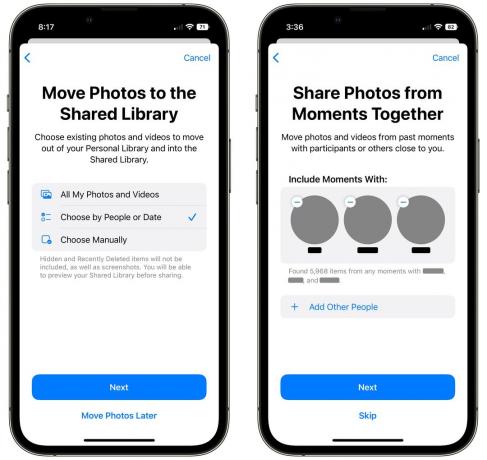
შემდეგი, შეგიძლიათ აირჩიოთ რომელი ფოტოები დაამატოთ საზიარო ბიბლიოთეკაში. თქვენ გაქვთ ოთხი ვარიანტი:
- პირველი ვარიანტია უბრალოდ გააზიაროთ ყველა სურათი და ვიდეო — თქვენი მთელი ბიბლიოთეკა. (გარდა ფოტოებისა თქვენი დამალული ალბომიდან.)
- თქვენ შეგიძლიათ გააზიაროთ კონკრეტული ადამიანების სურათები, როგორიცაა თქვენი მნიშვნელოვანი სხვა და/ან თქვენი საერთო მეგობრების სურათები; ან შეგიძლიათ აირჩიოთ თარიღი და გააზიაროთ ყველა ფოტო ამ დროის შემდეგ. თუ თქვენ გაქვთ ფოტოების დიდი ისტორია, რომლებიც შესაძლოა თქვენს ახლო მეგობრებს ან ოჯახს არ აინტერესებდეთ საერთო ბიბლიოთეკაში, შეგიძლიათ აირჩიოთ უფრო შერჩევითი მიდგომა.
- თქვენ ასევე შეგიძლიათ გამოიყენოთ მთლიანად ხელით შერჩევა. თქვენ მოგეთხოვებათ აირჩიოთ კონკრეტული ფოტოები დასამატებლად.
- შეგიძლიათ გამოტოვოთ ნებისმიერი ფოტოს დამატება ახლავე. მოგვიანებით ყოველთვის შეგიძლიათ დაამატოთ ფოტოები საერთო ბიბლიოთეკაში.
პირადად მე წავედი არჩევა ხალხის მიხედვით. ჩემი ფოტო ბიბლიოთეკა მოიცავს 1999 წელს და ჩემს მეუღლეს არ აინტერესებს ყველა ეს ფოტო ჩვენს შეხვედრამდე. მე შევარჩიე მისი, მისი ოჯახის წევრებისა და ჩვენი საერთო მეგობრების სურათების გაზიარება.
შეეხეთ შემდეგი როდესაც აირჩევთ სურათებს, ან შეეხეთ ფოტოების გადატანა მოგვიანებით.
თუ აირჩიეთ კონკრეტული ადამიანების ფოტოების გაზიარება, შეეხეთ დაამატეთ სხვა ხალხი თქვენი საერთო მეგობრებისა და ოჯახის წევრების არჩევა. შეიძლება მოგეთხოვოთ, დაადგინოთ, არის თუ არა თქვენს ბიბლიოთეკაში არსებული ფოტოები თქვენს მიერ არჩეული ადამიანებისა თუ არა. შეეხეთ გამოტოვება თუ არ გსურთ სურათების გაზიარება ამ გზით.
თქვენ ასევე შეგიძლიათ აირჩიოთ კონკრეტული თარიღი, რის შემდეგაც გააზიაროთ ყველა ფოტო. აირჩიეთ თარიღი კალენდარიდან და შეეხეთ შემდეგი ან უბრალოდ შეეხეთ გამოტოვება სამაგიეროდ. მე ავირჩიე ჩვენი ქორწილის თარიღი. რა თქმა უნდა, არის რამდენიმე სურათი, რის შემდეგაც მას შეიძლება არ სურდეს, მაგრამ როგორც შემდეგ ეტაპზე ნახავთ, შეგიძლიათ ხელით დაარეგულიროთ შედეგები.

სკრინშოტი: დ. გრიფინ ჯონსი / მაკის კულტი
შემდეგი, შეგიძლიათ შეეხოთ გადახედეთ საერთო ბიბლიოთეკას რომ გადაამოწმოთ თქვენ მიერ არჩეული სურათები. თუ აქ ხედავთ სურათებს, რომელთა გაზიარებაც არ გსურთ, შეეხეთ აირჩიეთ, შეეხეთ და გადაათრიეთ ფოტოების დიაპაზონის ასარჩევად და შეეხეთ გადადით პირად ბიბლიოთეკაში.
თქვენ ასევე შეგიძლიათ დაამატოთ ფოტოები გაზიარებულ ბიბლიოთეკაში, თუ ისინი არ არის ნაჩვენები. შეეხეთ ხატულას ზედა მარჯვენა კუთხეში, რომ გადახვიდეთ თქვენს პირად ბიბლიოთეკაზე, შეეხეთ აირჩიეთ, შეეხეთ და გადაათრიეთ რამდენიმე ფოტოს ასარჩევად და შეეხეთ გადადით საერთო ბიბლიოთეკაში.
ამ ნაბიჯზე ბევრი დრო დამჭირდა სურათების გაზიარებისა და გაზიარებისთვის. შეეხეთ განაგრძეთ როცა დაასრულებ.
ახლა მზად ხართ მოიწვიოთ ვინმე თქვენს საერთო ბიბლიოთეკაში. თქვენ შეგიძლიათ გაგზავნოთ თქვენი მოსაწვევები Messages-ის საშუალებით ან აირჩიოთ სხვა გზა გაზიარების მენიუდან.
შემდეგი, თქვენ გკითხავთ, გსურთ თუ არა თქვენს კამერას გონივრული ფოტოების გაზიარება თუ არა. თუ თქვენი ტელეფონი აღმოაჩენს თქვენი ოჯახის ტელეფონებს ახლომახლო, კამერით გადაღებული სურათები ავტომატურად აიტვირთება საერთო ბიბლიოთეკაში. ნებისმიერ შემთხვევაში, თქვენ შეძლებთ კამერის ღილაკზე დაჭერას რეჟიმების გადასართავად, მაგრამ მე გირჩევთ დააჭიროთ გააზიარეთ ავტომატურად.
მოწვევის მიღება
როდესაც ვინმე მიიღებს მოწვევას, მათ მოგეთხოვებათ იგივე დიალოგი, სადაც მათ შეუძლიათ აირჩიონ სურათები, რომლებსაც სურთ წვლილი შეიტანონ საერთო ბიბლიოთეკაში. თუ მათ არ სურთ რაიმეს დამატება, შეუძლიათ შეეხონ ფოტოების გადატანა მოგვიანებით.
დაამატეთ ან წაშალეთ ფოტოები თქვენი გაზიარებული ფოტო ბიბლიოთეკიდან

სკრინშოტი: დ. გრიფინ ჯონსი / მაკის კულტი
რომელი ფოტოებია თქვენს პირად ბიბლიოთეკაში და რომელია საერთო ბიბლიოთეკაში? ნაგულისხმევად, გაზიარებულ ფოტოებს კუთხეში ორი ადამიანის პატარა ხატი ექნება. შეეხეთ ხატულას ზედა მარცხენა მხარეს და შეგიძლიათ გაფილტროთ, უყურებთ თუ არა ფოტოების ორივე კომპლექტს (ორივე ბიბლიოთეკა), გაფილტრეთ გაზიარებული სურათებით (გაზიარებული ბიბლიოთეკა) ან გაფილტრეთ თქვენი პირადი სურათებით, რომლებიც არ არის გაზიარებული (პერსონალური ბიბლიოთეკა).
სურათის გასაზიარებლად (ან გასაზიარებლად), შეეხეთ აირჩიეთ, შეეხეთ ან გადაიტანეთ თითი სურათების ნაკრებზე, შეეხეთ სამი წერტილის ღილაკს და აირჩიეთ რომელიმე გადადით საერთო ბიბლიოთეკაში ან გადადით პირად ბიბლიოთეკაში. თუ თქვენ გადააქვთ მხოლოდ ერთი სურათი, შეგიძლიათ დააჭიროთ და დააჭიროთ მას და იპოვოთ იგივე ვარიანტი ამომხტარ მენიუში.
ბიბლიოთეკებს შორის გადართვა კამერიდან
თქვენი ტელეფონი ჭკვიანურად გადაწყვეტს, გაგზავნოს სურათები საერთო ბიბლიოთეკაში თუ თქვენს პირად ბიბლიოთეკაში ყოველ ჯერზე, როცა კამერას გახსნით. Apple-ის თანახმად, „როდესაც სხვა საერთო ბიბლიოთეკის წევრები ახლოს არიან“, ფუნქცია ავტომატურად ჩაირთვება. და ამის შემდეგ, თქვენ მიიღებთ ჭკვიან წინადადებებს ფოტოების დასამატებლად გაზიარებულ ბიბლიოთეკაში For You-ში.

სკრინშოტი: დ. გრიფინ ჯონსი / მაკის კულტი
ხელით გადასართავად ყოველთვის შეგიძლიათ შეეხოთ პიროვნების ხატულას კამერის ზედა ნაწილში. როდესაც ის ღია ყვითელია, თქვენი ფოტოები გადავა გაზიარებულ ფოტო ბიბლიოთეკაში.
მაგალითად, თუ მე მეგობრებთან ერთად ვარ გარეთ, ჩემს მეუღლეს შეიძლება სურდეს ჩემი გადაღებული ჯგუფური ფოტოების ნახვა - მაშინაც კი, თუ მან ვერ შეძლო ამის გაკეთება. მაგრამ მას ნამდვილად არ სჭირდება ან არ სურს ჩემი ბევრი გლამურული კადრი დან Mac კლავიატურები მის ბიბლიოთეკაში.
წაშალეთ ხალხი თქვენი გაზიარებული ფოტო ბიბლიოთეკიდან

სკრინშოტი: დ. გრიფინ ჯონსი / მაკის კულტი
იმისათვის, რომ წაშალოთ ვინმე თქვენი გაზიარებული ფოტო ბიბლიოთეკიდან, დაბრუნდით პარამეტრები > ფოტოები > გაზიარებული ბიბლიოთეკა, შეეხეთ მათ სახელს და შეეხეთ წაშლა საერთო ბიბლიოთეკიდან. დაადასტურეთ, რომ გსურთ მათი წაშლა შეხებით წაშლა საერთო ბიბლიოთეკიდან ისევ.
წაშალეთ თქვენი საერთო ბიბლიოთეკა

სკრინშოტი: დ. გრიფინ ჯონსი / მაკის კულტი
თქვენი გაზიარებული ბიბლიოთეკის წასაშლელად, გადადით უკან პარამეტრები > ფოტოები > გაზიარებული ბიბლიოთეკა და შეეხეთ წაშალეთ საერთო ბიბლიოთეკა.
თუ სხვა ადამიანებმა საზიარო ბიბლიოთეკაში შეიტანეს ფოტოები, შეგიძლიათ აირჩიოთ ყველა მათი კოპირება თქვენსში პირადი ბიბლიოთეკა (შეინახე ყველაფერი) ან შეინახე მხოლოდ შენ მიერ გადაღებული ფოტოები (Keep Only What I წვლილი შეიტანა). აირჩიეთ ერთი და შეეხეთ წაშალეთ საერთო ბიბლიოთეკა ისევ დასადასტურებლად, ან შეეხეთ გაუქმება არავითარი ქმედება არ მიიღოს.
საზიარო ბიბლიოთეკის წაშლას რამდენიმე წუთი დასჭირდება.
შესანიშნავი თვისებების წელი
გაზიარებული iCloud ფოტო ბიბლიოთეკა ერთ-ერთია ბევრი შესანიშნავი თვისება წელს გამოცხადდა. Შენ შეგიძლია iMessages-ის გაუქმება და რედაქტირება, გარდაქმნა და ღრმად თქვენი ჩაკეტილი ეკრანის პერსონალიზაცია, დაგეგმეთ მრავალ გაჩერებული მარშრუტები Maps-ში და სხვა. და iPad-ზე, თქვენ მიიღებთ სრულ დესკტოპზე მრავალ დავალებას… თუ გაგიმართლა.
